 |

|
対処方法 |
| |
PowerPoint 2010では、表のセル内の余白を変更できます。
《変更前》
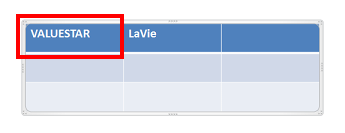
《変更後(一例)》
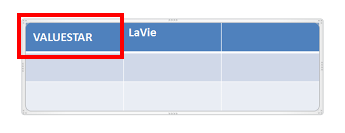

対象機種の確認はここをクリックしてください。
セル内の余白を変更するには、以下の操作手順を行ってください。
【操作手順】
- PowerPoint 2010を起動し、表を作成します。
ここでは例として、下図のような表を作成します。
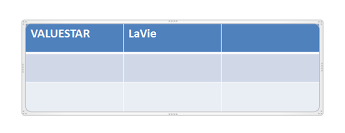
- 任意のセルを範囲選択します。
ここでは例として、下図のようにセルを範囲選択します。
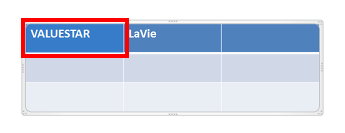
- 「リボン」から、「表ツール」→「レイアウト」タブ→「配置」グループの「セルの余白」をクリックして任意の項目を選択(クリック)します。
ここでは例として、「広い」を選択(クリック)します。
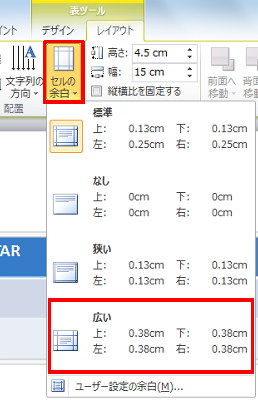
セル内の余白を手動で設定する場合は、以下の操作手順を行ってください。
a. 「リボン」から、「表ツール」→「レイアウト」タブ→「配置」グループの「セルの余白」→「ユーザー設定の余白」をクリックします。
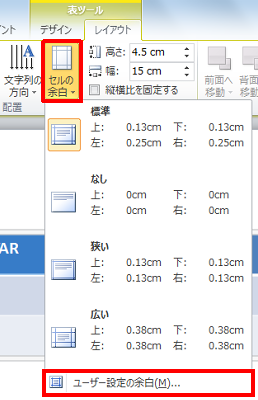
b. 「セルのテキストのレイアウト」画面が表示されるので、任意の項目を設定して「OK」ボタンをクリックします。

以上で操作完了です。
セル内の余白が変更されたことを確認してください。
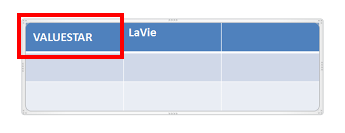
|

|
関連情報 |
| |
特にありません。
|
 |
補足 |
| |
特にありません。
|
|
|




